Final Fantasy 14 online က Free trial version မှာ ပင်မဂိမ်း "A Realm Reborn" အပြင် expansion တစ်ခုဖြစ်တဲ့ "Heavensward"အထိပါ ပေးဆော့တော့မှာပါ ။ ဒက်ဘလော်ပါက လာမယ့် ဩဂုတ်လ 11 ရက်နေ့မှာ ပေးမယ့် update မှာ ပြောင်းပေးသွားမှာ ဖြစ်တယ်လို့ ဆိုပါတယ် ။ ဒီ update ကြောင့် Final Fantasy 14 Online ကို Free ဆော့ချင်တဲ့သူတွေ များပြားလာမှာပါ ။ ဒါကြောင့် Final Fantasy 14 Online Free trial version account ဖွင့်နည်းပြောပြပေးသွားမှာ ဖြစ်ပါတယ် ။ Free Trial version account သာမက တကယ်ဝယ်ဆော့မယ့် account အတွက်ပါ အကျုံးဝင်ပါတယ် ။
ဒီနေရာမှာ သိထားရမှာက Final Fantasy 14 ရဲ့ PC version မှာ ၂ မျိုးရှိတယ် ဆိုတာပါပဲ ။ Steam version နှင့် ရိုးရိုး PC version ဆိုပြီးတော့ပါ ။ ကိုယ်ဘယ်ဟာနဲ့ ယူမလဲဆိုတာ သေချာရွေးယူပါ ။
Final Fantasy XIV Steam page ကနေ ဒေါင်းလိုက်တဲ့ Launcher ကနေ အကောင့် ဖွင့်လိုက်မယ်ဆိုရင် ကိုယ့်အကောင့်ဟာ Final Fantasy XIV Steam Version ဖြစ်သွားပါမယ် ။ Square Enix Final Fantasy XIV Website ကနေ အကောင့်ဖွင့်မယ်ဆိုရင် ကိုယ့်အကောင့်ဟာ Final Fantasy XIV PC version ဖြစ်သွားမှာ ဖြစ်ပါတယ် ။
Steam Version နှင့် PC version ဘာကွာသလဲ?
Steam version
- > Subscription option မှာ steam wallet နဲ့ ဖြည့်လို့ရတဲ့ option တစ်ခုပိုပါတယ် ။
- > Mog Station မှာ ရောင်းနေတာတွေ Game Time card တွေကို Steam Wallet နဲ့ ဝယ်လို့ရပါတယ် ။
- > Square Enix က Steam မှာ Final Fantasy 14 နှင့် ပတ်သက်တာတွေ ဈေးလျှော့ရောင်းတာ နည်းပါတယ် ။ ဒါကြောင့် discount နဲ့ဝယ်ရဖို့ အခွင့်အလမ်း နည်းတယ်လို့ ဆိုရမှာပါ ။
- > Expansion အသစ်တစ်ခုထွက်လို့ Steam ကို Early Access တွေပေးတာလည်း နည်းပါတယ် ။
- > Steam ပေါ် နောက်ကျမှ ဂိမ်းတင်ဖြစ်ပြီး 2nd platform version လို ဖြစ်နေတာကြောင့် customer support အပိုင်းမှာ နည်းနည်း အားနည်းပါတယ် ။
PC version
- > Official version ဖြစ်တဲ့အတွက် Final Fantasy 14 နှင့်ပတ်သက်တာတွေ တိုက်ရိုက်ရတယ်လို့ ဆိုရမှာပါ ။
- > Expansion တွေကို မကြာခဏ ဈေးလျှော့ရောင်းပေးလို့ Steam ထက် ဈေးသက်သက်သာသာ ဝယ်နိုင်တယ် ။
- > Customer support ကောင်းတယ် ။
- > Expansion အသစ်ထွက်ရင် Physical version တွေ ရတယ် ။ Collector edition တွေ ဝယ်လို့ ရတယ် ။ in game မှာ feature တွေ ပေးတဲ့ Figure တွေလည်း ဝယ်လို့ရတယ် ။
Final Fantasy 14 Free Trial account ဖွင့်နည်း
Steam version လိုချင်ရင် မိမိ Steam ထဲဝင်ပြီး Final Fantasy XIV Online
ကို ရှာပါ ။ ရှာပြီး Install Demo နှိပ်ပါ ။ client ဒေါင်းလုဒ်ဆွဲပါ ။ Launcher Install ပါ ။
Register for free trial ကို နှိပ်ပါ ။ Free Trial account ဖွင့်တဲ့ ပေ့ချ်ကို ရောက်သွားပါလိမ့်မယ် ။ ဖွင့်နည်းကတော့ အောက်မှာ ဖော်ပြထားတဲ့ အဆင့်မှာ အဆင့် 3 က စပြီး လုပ်သွားပါ ။
ရိုးရိုး PC version မှာတော့ အကောင့်ဖွင့်ပြီးမှ Launcher download ဆွဲမှာ ဖြစ်ပါတယ် ။ PC version အတွက် အကောင့်ဖွင့်နည်းကတော့
1. Final Fantasy 14 Free Trial ထဲဝင်ပါ ။
2. Sign Up Now ကို နှိပ်ပါ ။
3. Sign in with Square Enix account နှင့် မသက်ဆိုင်တာမို့ ဒီအတိုင်းထားပြီး ညာဘက်က ပေးထားတဲ့ ကွက်လပ်တွေကို ဖြည့်ပါ ။
4. United States ပဲထားပါ ။ United States ထားထားတဲ့အတွက် မိမိ account region ဟာ America/ North America ဖြစ်တယ်ဆိုတာ သိထားရပါမယ် ။ ဒီ region ဟာ နောင် ဂိမ်းဝယ်တဲ့ နေရာမှာ အဓိက ကျ ပါတယ် ။
5. Email ကတော့ မိမိသုံးမယ့် email ကို ရိုက်ထည့်ပါ ။ Final Fantasy 14 နှင့် သက်ဆိုင်တဲ့ သတင်းတွေ၊ Subscrption ထည့်တာတွေ၊ တခုခု ဝယ်တာ ခြမ်းတာတွေက အကုန်လုံး ဒီ email နဲ့ အသိပေးမှာမို့ သေချာမှတ်ထားရပါမယ် ။
6. မိမိသုံးမယ့် Square Enix ID ကို ရေးထည့်ပါ ။ ဒီ ID ဟာ Final Fantasy 14 နှင့်ဆိုင်တဲ့ နေရာမှန်သမျှမှာ သွားပေါ်နေမှာမို့ မိမိကိုကိုယ်စားပြုမယ့် စာသား ထည့်သုံးပါ ။ အာမေဋိတ်တွေ ထည့်သုံးမရပါ ။
7. Passwords ကတော့ ကိုယ့်စိတ်ကြိုက် ရိုက်နိုင်ပါတယ် ။ စာလုံးချည်း သက်သက် ၊ နံပါတ်ချည်း သက်သက် ၊ သင်္ကေတချည်း သက်သက် ထည့်လို့မရပါ ။ မိမိ Square Enix ID စာသား နှင့် တပုံစံတည်းတူလို့ မရပါ ။ အာမေဋိတ်တွေ ထည့်မရပါ ။ စာလုံး သို့ နံပတ် သို့ အက္ခရာ ဆက်တိုက် ထပ်နေ တူနေ လို့ မရပါ ။
8. Date of Birth ထည့်ပါ ။ Security Question တွေ ရွေးပြီး Answer တွေ ဖြည့်ပါ ။
9. Platform မှာတော့ ကိုယ်ဆော့မယ့် platform ကိုရွေးပါ ။ PC ပေါ်မှာ ဆော့မယ်ဆို PC ကိုရွေး ၊ PS4 ပေါ်မှာ ဆော့မယ့်ဆို PS4 ကိုရွေးပါ ။
10. အကုန်လုံး ဖြည့်ပြီးသွားရင် Submit ကို နှိပ်ပါ ။
ပြီးရင် ဒီလို ပေါ်လာပါလိမ့်မယ် ။
11. ကိုယ့် email ဆီသွားပြီး ကုဒ်နံပါတ်ယူပြီး ထည့်ပြီး Submit လုပ်ပေးလိုက်ပါ ။
ဒါပြီးရင်တော့ မိမိ Square Enix account ပြုလုပ်ခြင်း ပြီးဆုံးသွားပါပြီ ။
ရိုးရိုး
PC version လိုချင်ရင် အကောင့်ဖွင့်ပြီးဆုံးပြီး အဆင့်က Download Game
ဆိုတာ နှိပ်ပြီး Launcher ဒေါင်းယူပါ ။ မိမိ mail ထဲကိုလည်း Launcher
ဒေါင်းဖို့ link ပို့ပါလိမ့်မယ် ။ ဒါမှမဟုတ် Final Fantasy 14 ထဲဝင်ပြီး Client ဒေါင်းပါ ။
12. Install လုပ်ပြီးလျှင် launcher ထဲဝင်ပါ ။
13. Next ကိုနှိပ်ပါ ။
14. ဒီအဆင့်မှာ နည်းနည်းလေးတော့ ဘာလုပ်ရမှန်းမသိ ဖြစ်သွားပါလိမ့်မယ် ။ ဒီမှာ တော့ ရှေ့မှာ အကောင့်ဖွင့်ထားပြီး ဖြစ်တဲ့အတွက် I currently posses Square Enix account ကို နှိပ်ပါ ။
15. မိမိ Square Enix account နဲ့ password ကိုရိုက်ထည့်ပါ ။ Onetime password နေရာမှာ လုံးဝ ထည့်စရာ မလိုပါဘူး ။ Log in လုပ်ပါ ။
16. Next ကို နှိပ်လိုက်ရင် ဂိမ်းကို စတင် download ပါလိမ့်မယ်။
ဒီနေရာမှာ Launcher ပုံစံလေး ပြောင်းသွားပါလိမ့်မယ် ။ ဒါက Launcher version အဟောင်းပါ ။
ဒါက version အသစ်ပါ ။ အခု သုံးနေတဲ့ Launcher ပါ။
17. Download ပြီးသွားရင်တော့ ဂိမ်းထဲ ဝင်ပြီး ဆော့လို့ရပြီ ဖြစ်ပါတယ် ။
ဘယ် World မှာ ကစားရမှန်းမသိ ဖြစ်နေရင်၊ character creation တွေအကြောင်း သိချင်ရင် ဒီ Final Fantasy XIV Starter Guide ထဲ ဝင်ဖတ်နိုင်ပါတယ် ။
Thank you for reading...
Zawgyi
စာဖတ်မရလျှင် ဒီကို နှိပ်ပါ Unicode version Final Fantasy 14 Online က Free trial version မွာ ပင္မဂိမ္း "A Realm Reborn" အျပင္ expansion တစ္ခုျဖစ္တဲ့ "Heavensward"အထိပါ ေပးေဆာ့ေတာ့မွာပါ ။ ဒက္ဘေလာ္ပါက လာမယ့္ ဩဂုတ္လ 11 ရက္ေန႔မွာ ေပးမယ့္ update မွာ ေျပာင္းေပးသြားမွာ ျဖစ္တယ္လို႔ ဆိုပါတယ္ ။ ဒီ update ေၾကာင့္ Final Fantasy 14 Online ကို Free ေဆာ့ခ်င္တဲ့သူေတြ မ်ားျပားလာမွာပါ ။ ဒါေၾကာင့္ Final Fantasy 14 Online Free trial version account ဖြင့္နည္းေျပာျပေပးသြားမွာ ျဖစ္ပါတယ္ ။ Free Trial version account သာမက တကယ္ဝယ္ေဆာ့မယ့္ account အတြက္ပါ အက်ဳံးဝင္ပါတယ္ ။
ဒီေနရာမွာ သိထားရမွာက Final Fantasy 14 ရဲ႕ PC version မွာ ၂ မ်ိဳးရွိတယ္ ဆိုတာပါပဲ ။ Steam version ႏွင့္ ႐ိုး႐ိုး PC version ဆိုၿပီးေတာ့ပါ ။ ကိုယ္ဘယ္ဟာနဲ႔ ယူမလဲဆိုတာ ေသခ်ာေ႐ြးယူပါ ။
Final Fantasy XIV Steam page ကေန ေဒါင္းလိုက္တဲ့ Launcher ကေန အေကာင့္ ဖြင့္လိုက္မယ္ဆိုရင္ ကိုယ့္အေကာင့္ဟာ Final Fantasy XIV Steam Version ျဖစ္သြားပါမယ္ ။ Square Enix Final Fantasy XIV Website ကေန အေကာင့္ဖြင့္မယ္ဆိုရင္ ကိုယ့္အေကာင့္ဟာ Final Fantasy XIV PC version ျဖစ္သြားမွာ ျဖစ္ပါတယ္ ။
Steam Version ႏွင့္ PC version ဘာကြာသလဲ?
Steam version
- > Subscription option မွာ steam wallet နဲ႔ ျဖည့္လို႔ရတဲ့ option တစ္ခုပိုပါတယ္ ။
- > Mog Station မွာ ေရာင္းေနတာေတြ Game Time card ေတြကို Steam Wallet နဲ႔ ဝယ္လို႔ရပါတယ္ ။
- > Square Enix က Steam မွာ Final Fantasy 14 ႏွင့္ ပတ္သက္တာေတြ ေဈးေလွ်ာ့ေရာင္းတာ နည္းပါတယ္ ။ ဒါေၾကာင့္ discount နဲ႔ဝယ္ရဖို႔ အခြင့္အလမ္း နည္းတယ္လို႔ ဆိုရမွာပါ ။
- > Expansion အသစ္တစ္ခုထြက္လို႔ Steam ကို Early Access ေတြေပးတာလည္း နည္းပါတယ္ ။
- > Steam ေပၚ ေနာက္က်မွ ဂိမ္းတင္ျဖစ္ၿပီး 2nd platform version လို ျဖစ္ေနတာေၾကာင့္ customer support အပိုင္းမွာ နည္းနည္း အားနည္းပါတယ္ ။
PC version
- > Official version ျဖစ္တဲ့အတြက္ Final Fantasy 14 ႏွင့္ပတ္သက္တာေတြ တိုက္႐ိုက္ရတယ္လို႔ ဆိုရမွာပါ ။
- > Expansion ေတြကို မၾကာခဏ ေဈးေလွ်ာ့ေရာင္းေပးလို႔ Steam ထက္ ေဈးသက္သက္သာသာ ဝယ္ႏိုင္တယ္ ။
- > Customer support ေကာင္းတယ္ ။
- > Expansion အသစ္ထြက္ရင္ Physical version ေတြ ရတယ္ ။ Collector edition ေတြ ဝယ္လို႔ ရတယ္ ။ in game မွာ feature ေတြ ေပးတဲ့ Figure ေတြလည္း ဝယ္လို႔ရတယ္ ။
Final Fantasy 14 Free Trial account ဖြင့္နည္း
Steam version လိုခ်င္ရင္ မိမိ Steam ထဲဝင္ၿပီး Final Fantasy XIV Online ကို ရွာပါ ။ ရွာၿပီး Install Demo ႏွိပ္ပါ ။ client ေဒါင္းလုဒ္ဆြဲပါ ။ Launcher Install ပါ ။
Register for free trial ကို ႏွိပ္ပါ ။ Free Trial account ဖြင့္တဲ့ ေပ့ခ်္ကို ေရာက္သြားပါလိမ့္မယ္ ။ ဖြင့္နည္းကေတာ့ ေအာက္မွာ ေဖာ္ျပထားတဲ့ အဆင့္မွာ အဆင့္ 3 က စၿပီး လုပ္သြားပါ ။
႐ိုး႐ိုး PC version မွာေတာ့ အေကာင့္ဖြင့္ၿပီးမွ Launcher download ဆြဲမွာ ျဖစ္ပါတယ္ ။ PC version အတြက္ အေကာင့္ဖြင့္နည္းကေတာ့
2. Sign Up Now ကို ႏွိပ္ပါ ။
3. Sign in with Square Enix account ႏွင့္ မသက္ဆိုင္တာမို႔ ဒီအတိုင္းထားၿပီး ညာဘက္က ေပးထားတဲ့ ကြက္လပ္ေတြကို ျဖည့္ပါ ။
4. United States ပဲထားပါ ။ United States ထားထားတဲ့အတြက္ မိမိ account region ဟာ America/ North America ျဖစ္တယ္ဆိုတာ သိထားရပါမယ္ ။ ဒီ region ဟာ ေနာင္ ဂိမ္းဝယ္တဲ့ ေနရာမွာ အဓိက က် ပါတယ္ ။
5. Email ကေတာ့ မိမိသုံးမယ့္ email ကို ႐ိုက္ထည့္ပါ ။ Final Fantasy 14 ႏွင့္ သက္ဆိုင္တဲ့ သတင္းေတြ၊ Subscrption ထည့္တာေတြ၊ တခုခု ဝယ္တာ ျခမ္းတာေတြက အကုန္လုံး ဒီ email နဲ႔ အသိေပးမွာမို႔ ေသခ်ာမွတ္ထားရပါမယ္ ။
6. မိမိသုံးမယ့္ Square Enix ID ကို ေရးထည့္ပါ ။ ဒီ ID ဟာ Final Fantasy 14 ႏွင့္ဆိုင္တဲ့ ေနရာမွန္သမွ်မွာ သြားေပၚေနမွာမို႔ မိမိကိုကိုယ္စားျပဳမယ့္ စာသား ထည့္သုံးပါ ။ အာေမဋိတ္ေတြ ထည့္သုံးမရပါ ။
7. Passwords ကေတာ့ ကိုယ့္စိတ္ႀကိဳက္ ႐ိုက္ႏိုင္ပါတယ္ ။ စာလုံးခ်ည္း သက္သက္ ၊ နံပါတ္ခ်ည္း သက္သက္ ၊ သေကၤတခ်ည္း သက္သက္ ထည့္လို႔မရပါ ။ မိမိ Square Enix ID စာသား ႏွင့္ တပုံစံတည္းတူလို႔ မရပါ ။ အာေမဋိတ္ေတြ ထည့္မရပါ ။ စာလုံး သို႔ နံပတ္ သို႔ အကၡရာ ဆက္တိုက္ ထပ္ေန တူေန လို႔ မရပါ ။
8. Date of Birth ထည့္ပါ ။ Security Question ေတြ ေ႐ြးၿပီး Answer ေတြ ျဖည့္ပါ ။
9. Platform မွာေတာ့ ကိုယ္ေဆာ့မယ့္ platform ကိုေ႐ြးပါ ။ PC ေပၚမွာ ေဆာ့မယ္ဆို PC ကိုေ႐ြး ၊ PS4 ေပၚမွာ ေဆာ့မယ့္ဆို PS4 ကိုေ႐ြးပါ ။
10. အကုန္လုံး ျဖည့္ၿပီးသြားရင္ Submit ကို ႏွိပ္ပါ ။
ၿပီးရင္ ဒီလို ေပၚလာပါလိမ့္မယ္ ။
11. ကိုယ့္ email ဆီသြားၿပီး ကုဒ္နံပါတ္ယူၿပီး ထည့္ၿပီး Submit လုပ္ေပးလိုက္ပါ ။
ဒါၿပီးရင္ေတာ့ မိမိ Square Enix account ျပဳလုပ္ျခင္း ၿပီးဆုံးသြားပါၿပီ ။
႐ိုး႐ိုး PC version လိုခ်င္ရင္ အေကာင့္ဖြင့္ၿပီးဆုံးၿပီး အဆင့္က Download Game ဆိုတာ ႏွိပ္ၿပီး Launcher ေဒါင္းယူပါ ။ ဒါမွမဟုတ္ Final Fantasy 14 ထဲဝင္ၿပီး Client Launcher ေဒါင္းပါ ။
12. Launcher ရၿပီးလွ်င္ install လုပ္ပါ ။
13. Install လုပ္ၿပီးလွ်င္ launcher ထဲဝင္ပါ ။
14. ဒီအဆင့္မွာ နည္းနည္းေလးေတာ့ ဘာလုပ္ရမွန္းမသိ ျဖစ္သြားပါလိမ့္မယ္ ။ ဒီမွာ ေတာ့ ေရွ႕မွာ အေကာင့္ဖြင့္ထားၿပီး ျဖစ္တဲ့အတြက္ I currently posses Square Enix account ကို ႏွိပ္ပါ ။
15. မိမိ Square Enix account နဲ႔ password ကို႐ိုက္ထည့္ပါ ။ Onetime password ေနရာမွာ လုံးဝ ထည့္စရာ မလိုပါဘူး ။ Log in လုပ္ပါ ။
16. Next ကို ႏွိပ္လိုက္ရင္ ဂိမ္းကို စတင္ download ပါလိမ့္မယ္။
ဒီေနရာမွာ Launcher ပုံစံေလး ေျပာင္းသြားပါလိမ့္မယ္ ။ ဒါက Launcher version အေဟာင္းပါ ။
ဒါက version အသစ္ပါ ။ အခု သုံးေနတဲ့ Launcher ပါ။
17. Download ၿပီးသြားရင္ေတာ့ ဂိမ္းထဲ ဝင္ၿပီး ေဆာ့လို႔ရၿပီ ျဖစ္ပါတယ္ ။
ဘယ္ World မွာ ကစားရမွန္းမသိ ျဖစ္ေနရင္၊ character creation ေတြအေၾကာင္း သိခ်င္ရင္ ဒီ Final Fantasy XIV Starter Guide ထဲ ဝင္ဖတ္ႏိုင္ပါတယ္ ။
Thank you for reading...







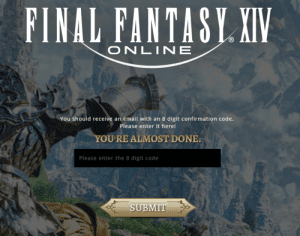



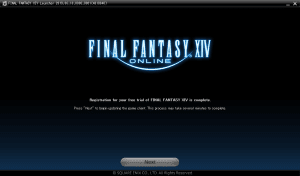























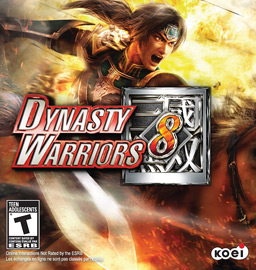


0 Comments